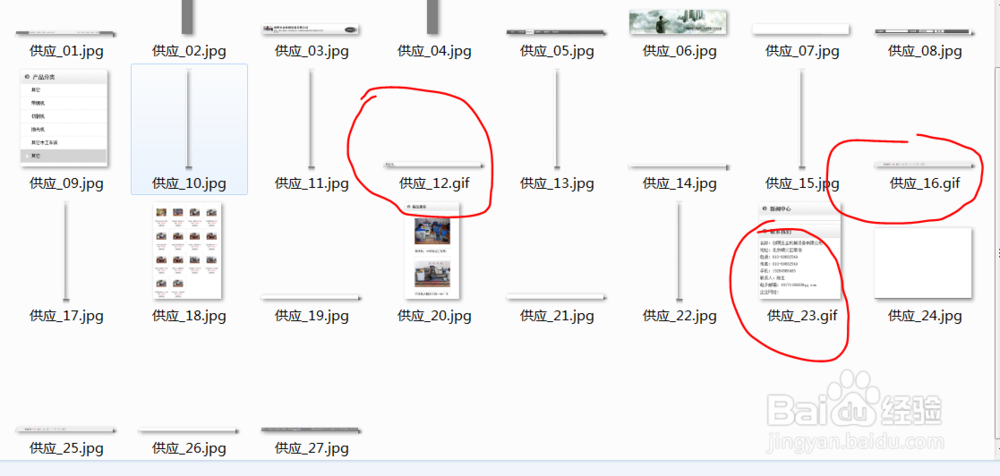1、图片切好后 点击 文件→储存为web形式
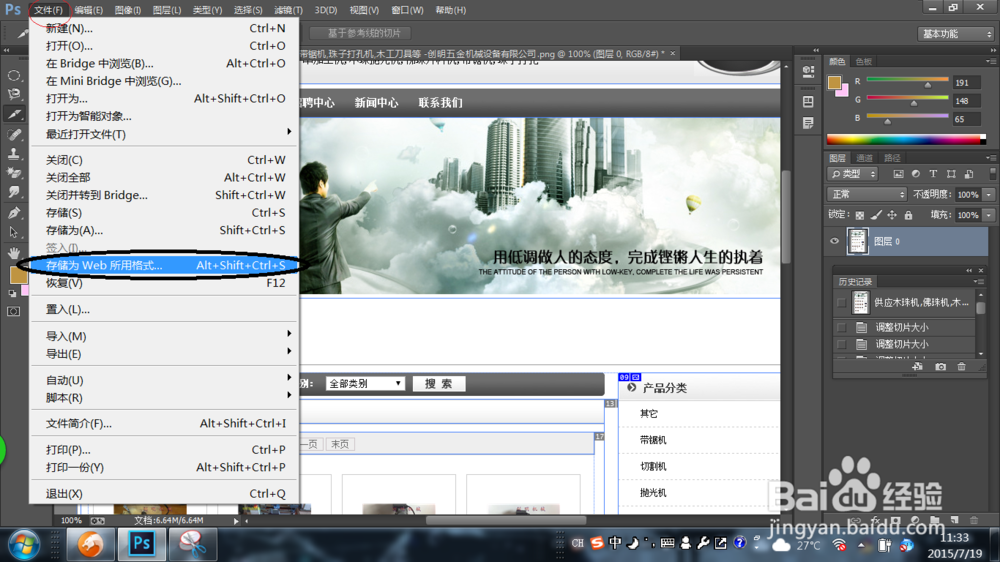
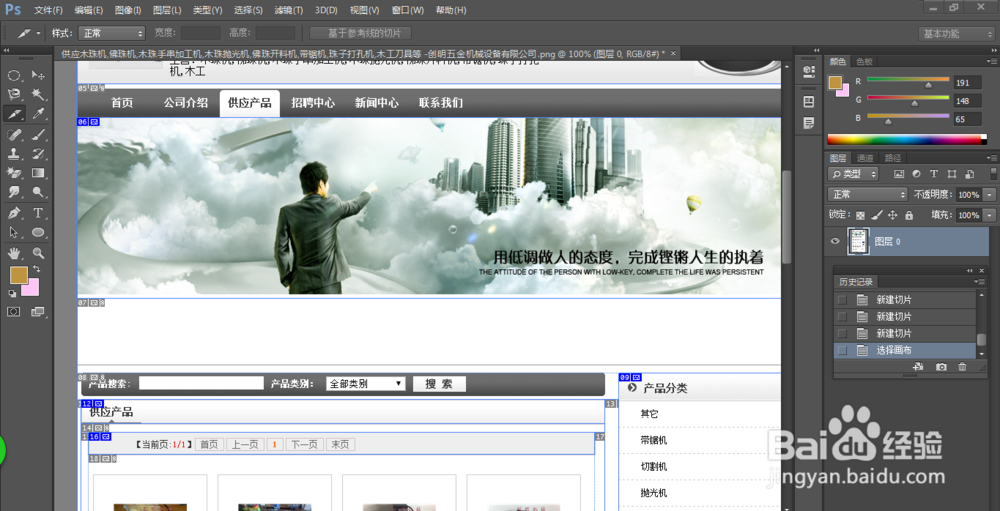
3、出现下面情况 把红线框的默认内容 改成下图的内容 这个时候 你保存 输出会发现 还是GIF格式
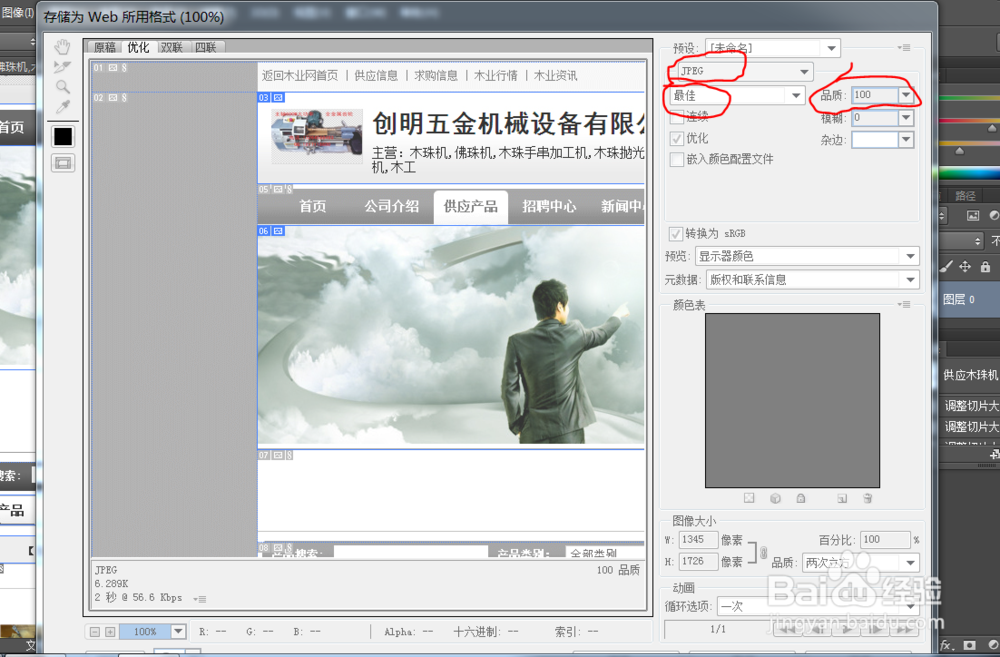
4、把图片放小
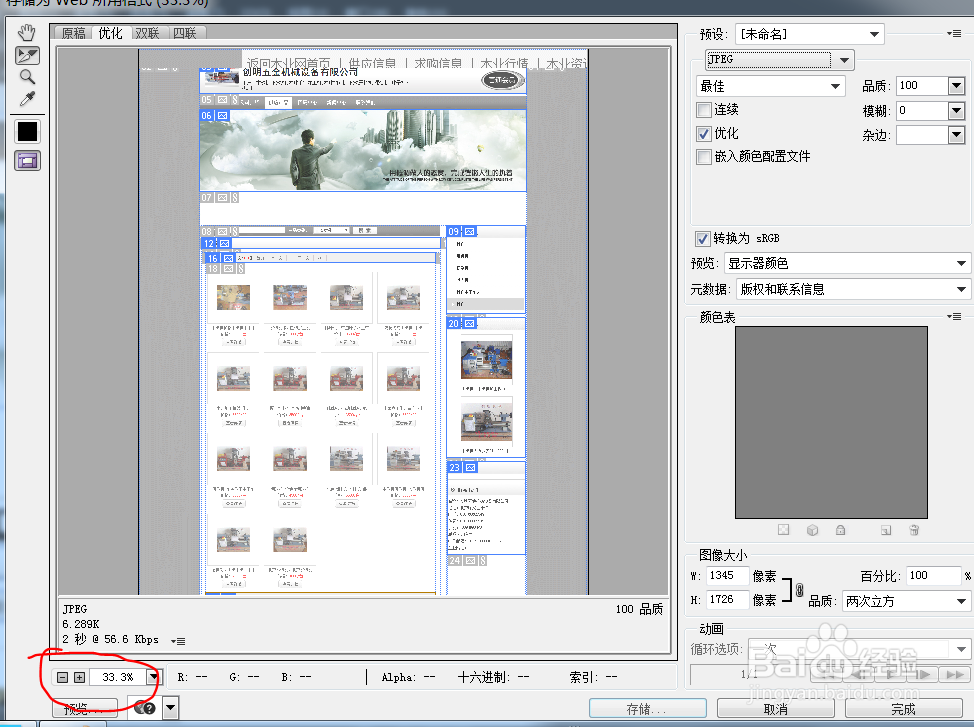
5、最重要的一步来了 把你切片点击下 你就会发现 他的格式还是GIF形式 所以就改成GNP形式就好了 所有的切片都要点击修改 不然就是默认的GIF格式
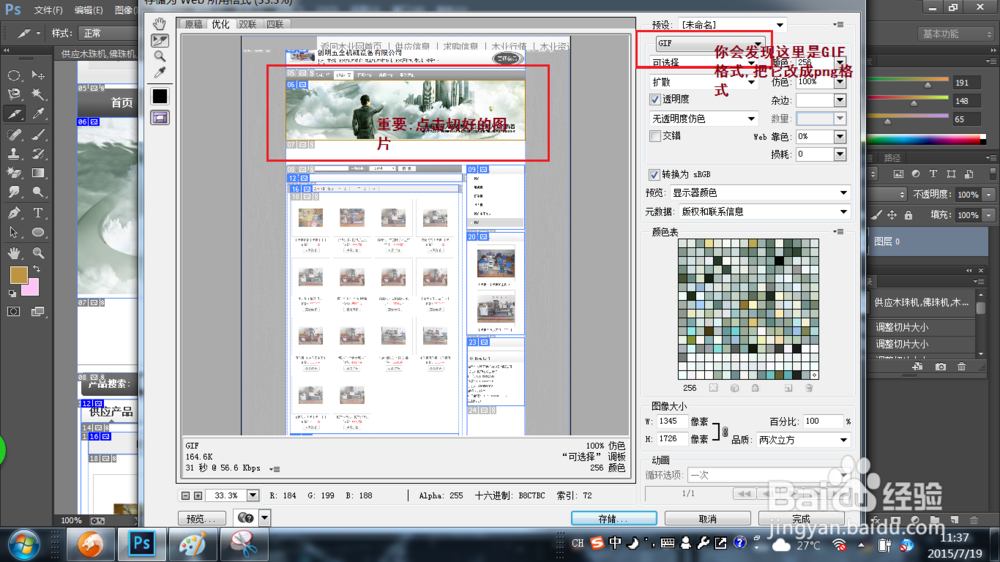
6、保存 ok
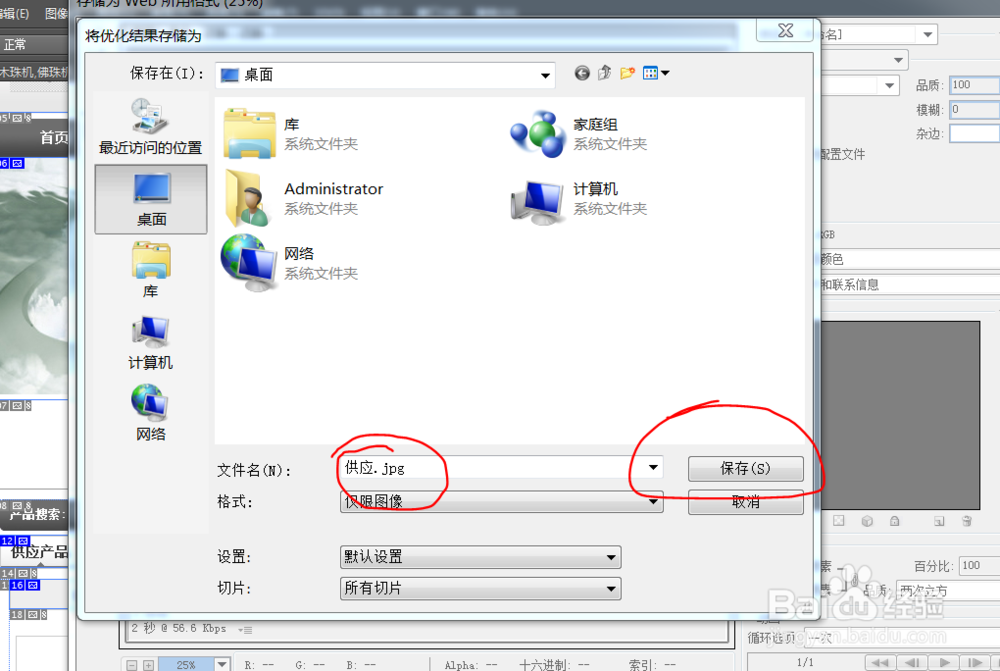
7、所有的切片 会自动保存到一个文件夹里 你们会发现 有些我忘记改格式的 还是默认的GIF格式 怎么样? 空城讲的还算详细吧~ 有用帮到你了 就投我一票吧~
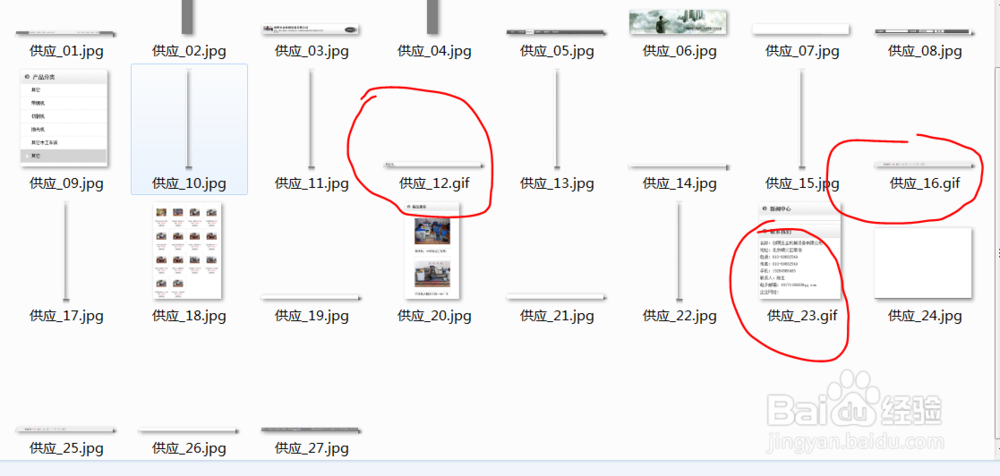
时间:2024-10-16 03:11:16
1、图片切好后 点击 文件→储存为web形式
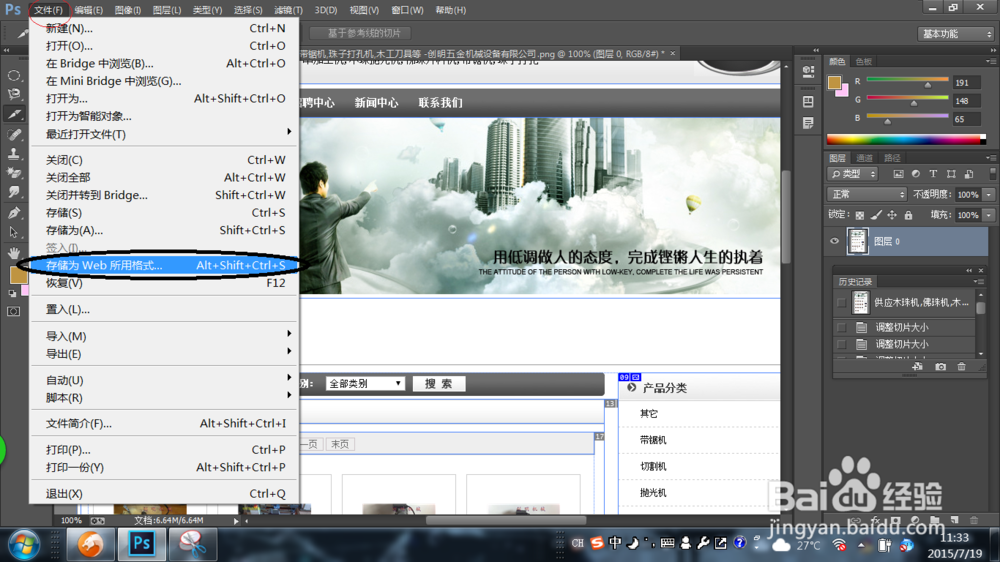
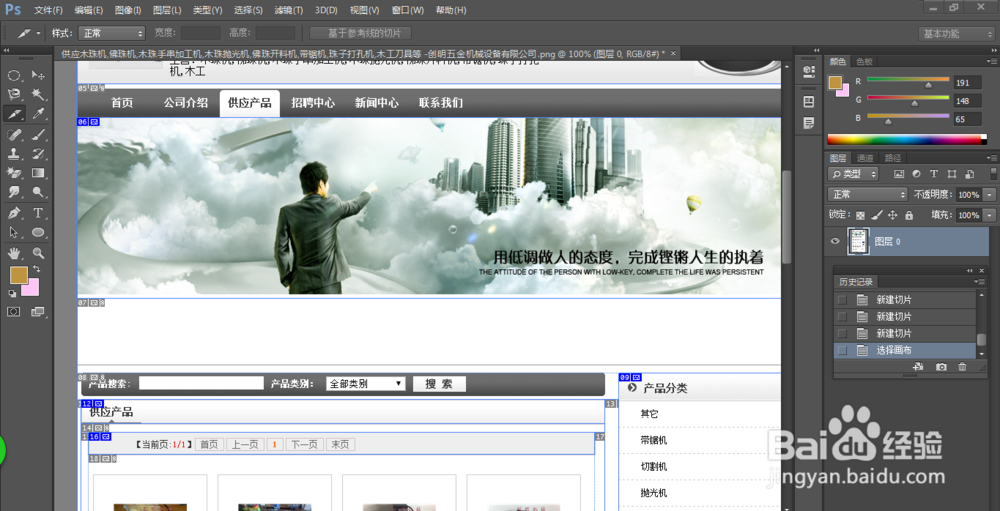
3、出现下面情况 把红线框的默认内容 改成下图的内容 这个时候 你保存 输出会发现 还是GIF格式
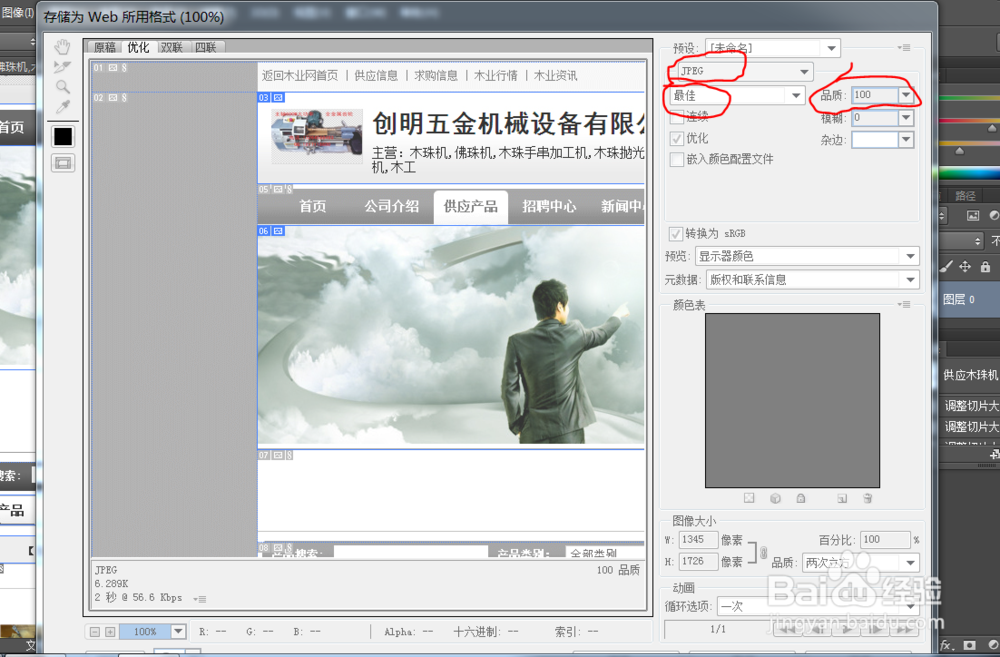
4、把图片放小
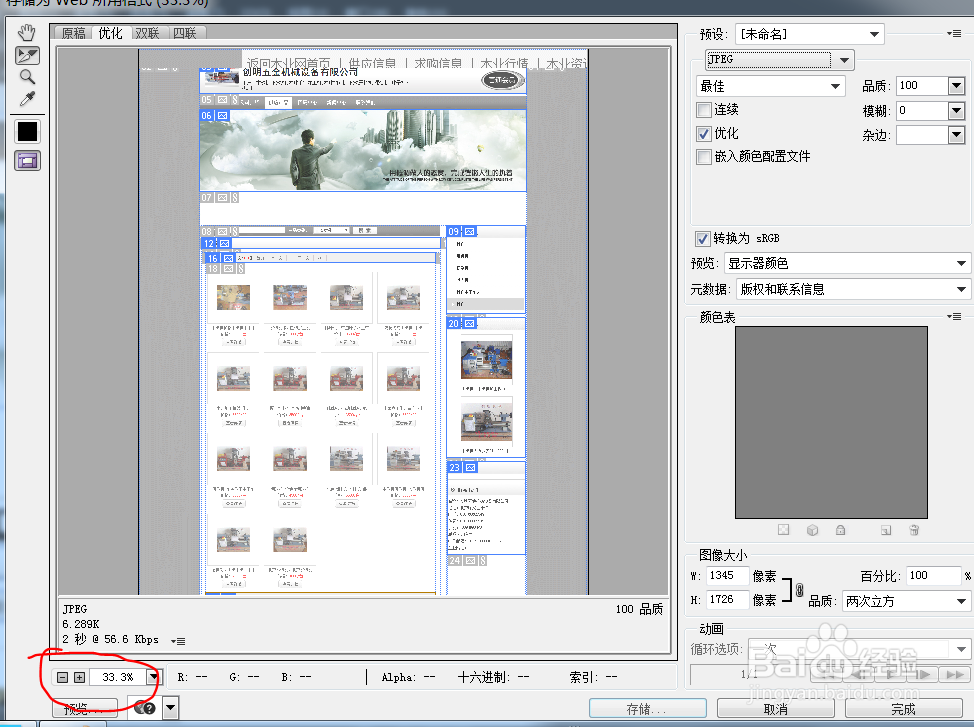
5、最重要的一步来了 把你切片点击下 你就会发现 他的格式还是GIF形式 所以就改成GNP形式就好了 所有的切片都要点击修改 不然就是默认的GIF格式
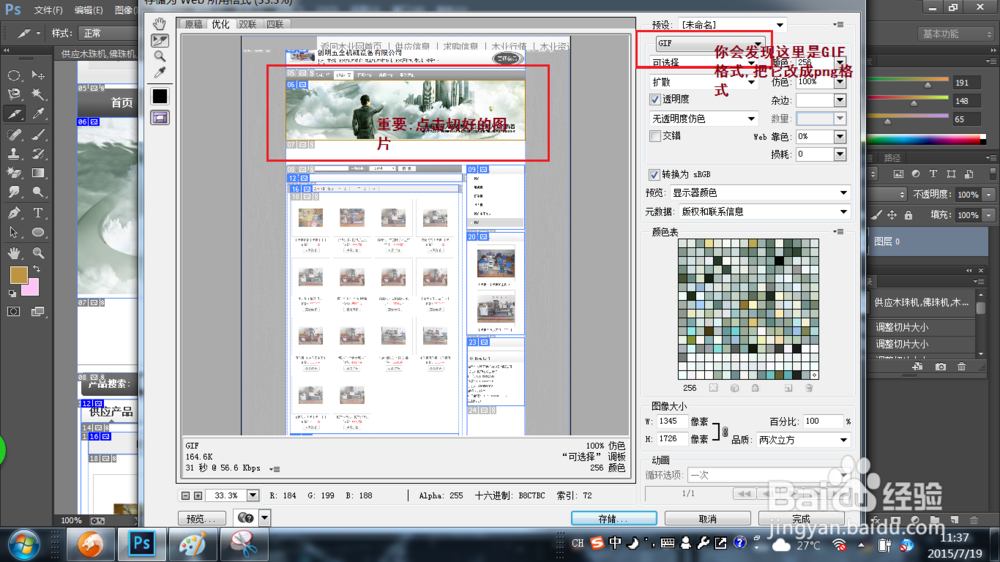
6、保存 ok
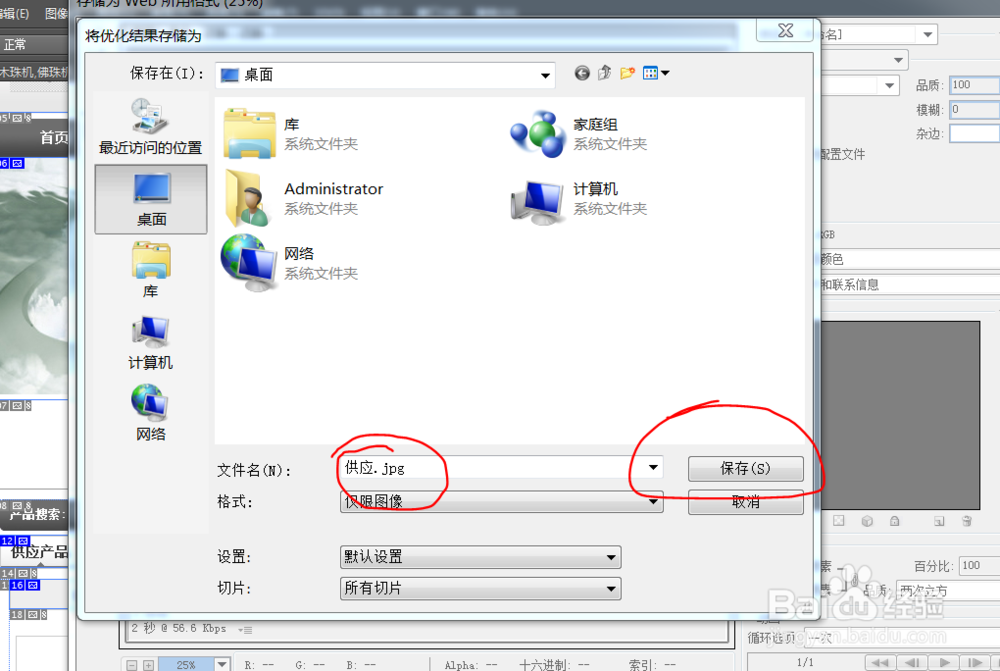
7、所有的切片 会自动保存到一个文件夹里 你们会发现 有些我忘记改格式的 还是默认的GIF格式 怎么样? 空城讲的还算详细吧~ 有用帮到你了 就投我一票吧~